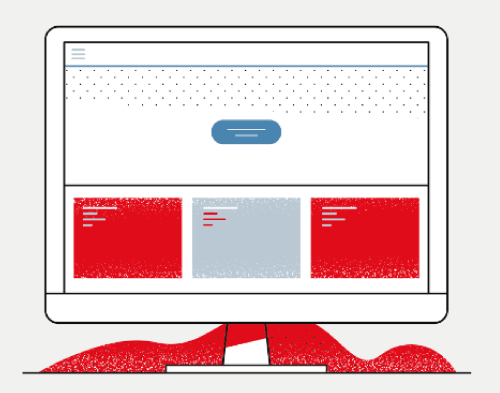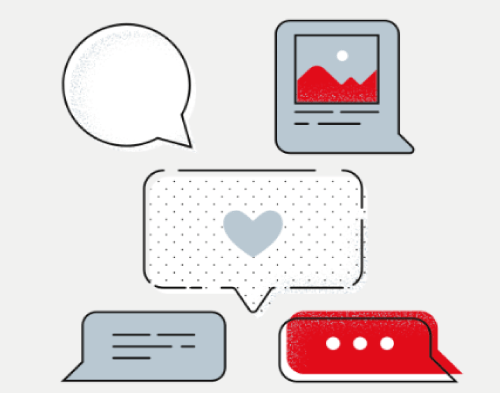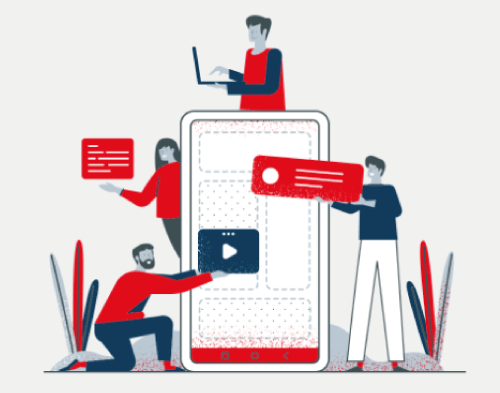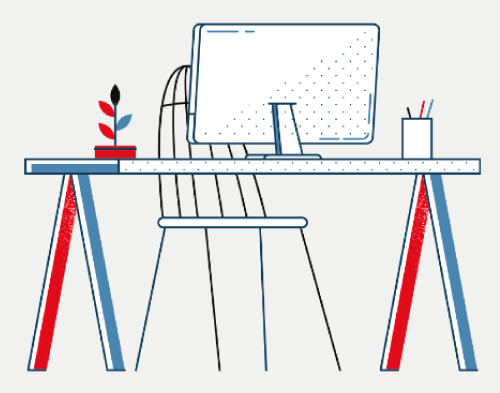Descubre tu Biblioteca Virtual en simples pasos:
Búsqueda
Para realizar una consulta, introduzca el término en la caja de búsqueda y presione clic en la lupa.

Búsqueda Simple
Para realizar una búsqueda simple, introduzca el término que desea consultar en la caja de búsqueda, y seleccione en caso de que lo requiera el menú desplegable:
- Todo: recursos bibliográficos de la Biblioteca, tanto físicos como electrónicos, suscritos y de acceso abierto.
- Catálogo de la Biblioteca: recursos físicos y electrónicos suscritos por Biblioteca.
- Recursos Electrónicos: artículos en bases de datos, revistas electrónicas, libros electrónicos suscritos y de acceso abierto.
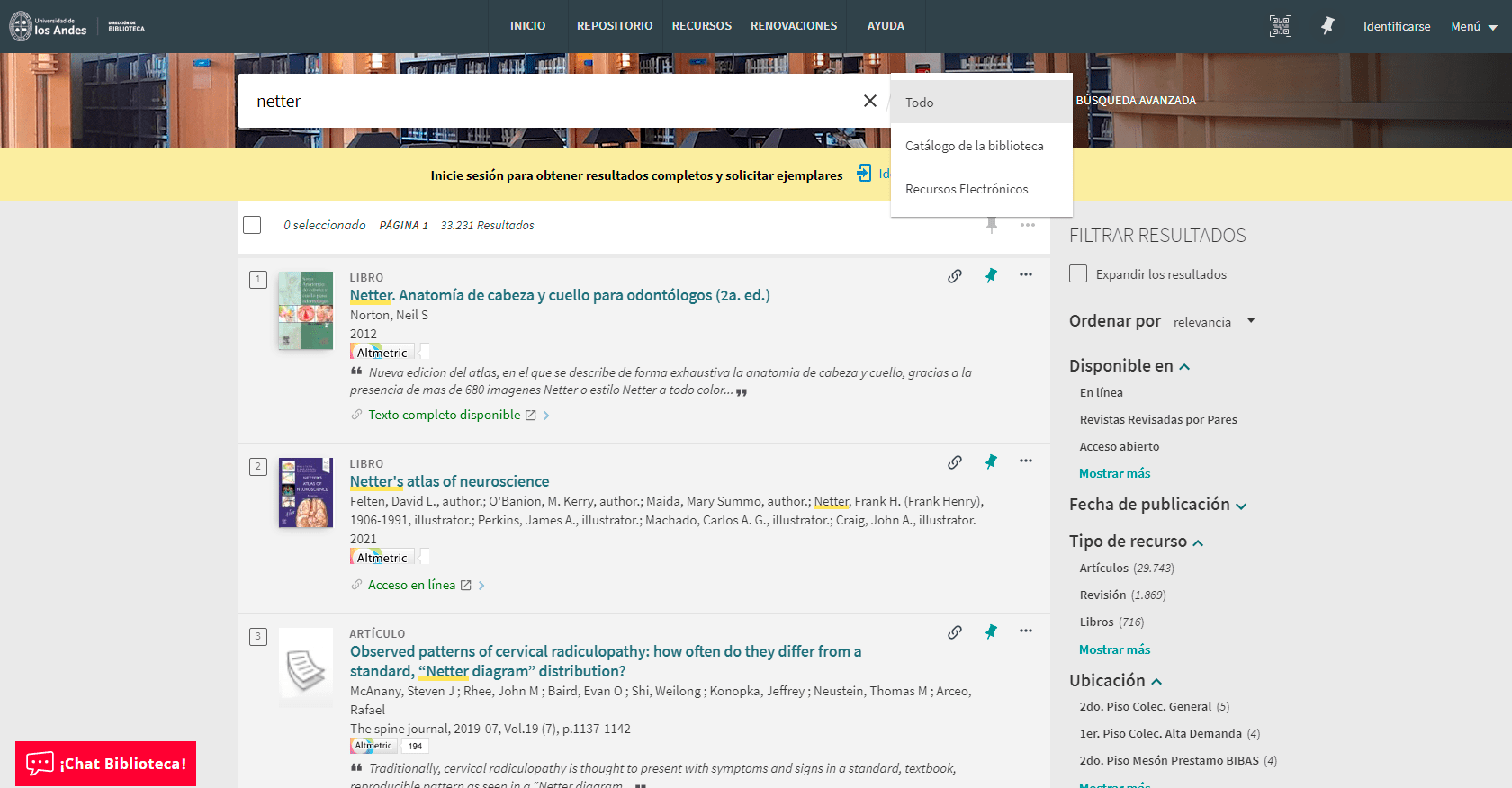
Búsqueda Avanzada
Para realizar una búsqueda avanzada, seleccione el enlace ubicado al lado derecho de la caja de búsqueda.
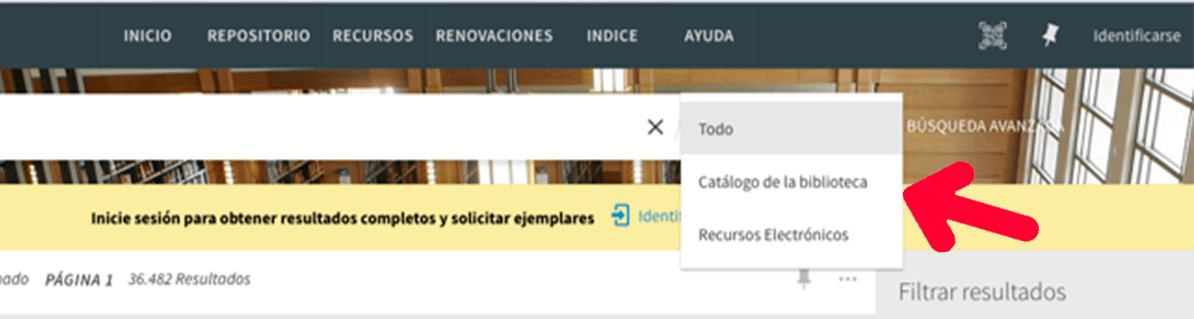
Al desplegarse el menú de búsqueda avanzada podrá hacer combinaciones entre una o más palabras claves usando los filtros.
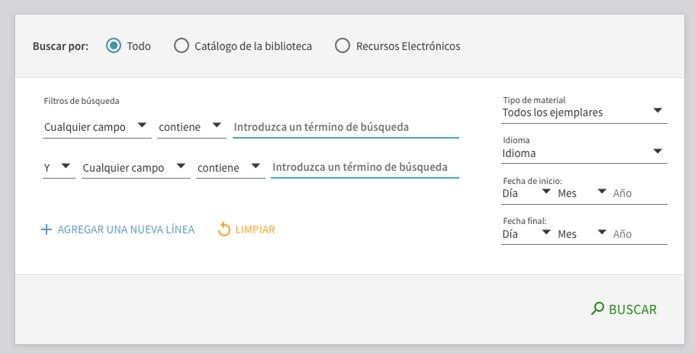
La búsqueda avanzada permite definir la búsqueda por:
- Cualquier campo: título, autor, materia, ISBN, ISSN.
- Tipo de material: libros, artículos, revistas, imágenes, tesis y video/película.
- Idioma: alemán, español, francés, griego, inglés, italiano, entre otros.
- Fecha de publicación.
Recursos
Para realizar búsquedas específicas seleccione la pestaña de recursos, en la cual podrá consultar por separado nuestras colecciones: bases de datos, revistas, tesis, colección histórica y libro electrónico.
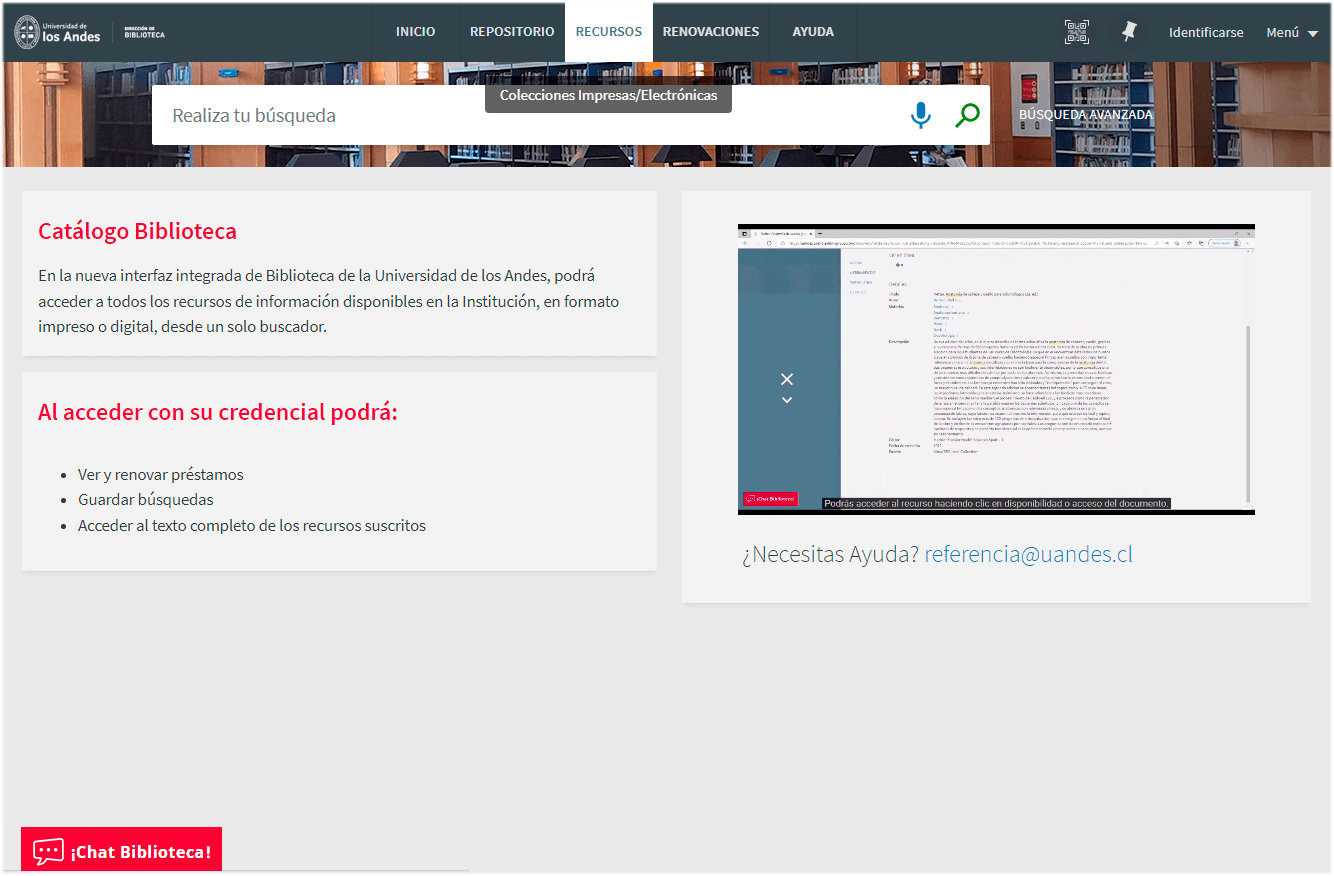
Resultados de Búsqueda
Resultados
Cada resultado registra el tipo de material (libro, artículo, etc.), datos bibliográficos (título, autor, año publicación) y la disponibilidad o acceso del documento.
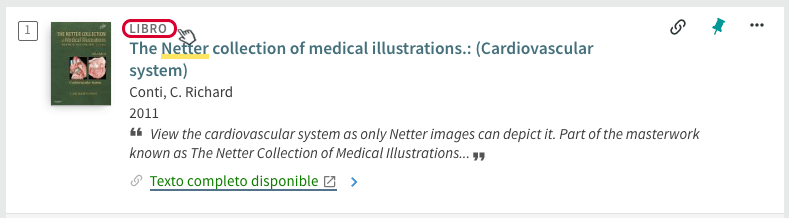
- Al hacer clic sobre el título del resultado de búsqueda se despliega la vista completa del registro bibliográfico.
Tipos de Recursos
Se encontrarán diferentes clases de resultados:
- Existencia única: indica un título en particular (existencia de una sola edición).
- Existencia con múltiples versiones: muestra un título del cual existen dos o más ediciones diferentes.
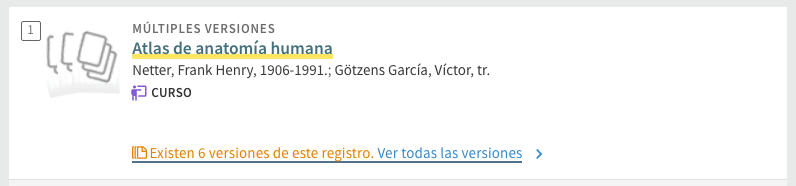
Disponibilidad y Accesos
- Señala la información respecto de la disponibilidad de cada título:
- Indica que el documento se encuentra disponible para su consulta o préstamo en formato impreso.
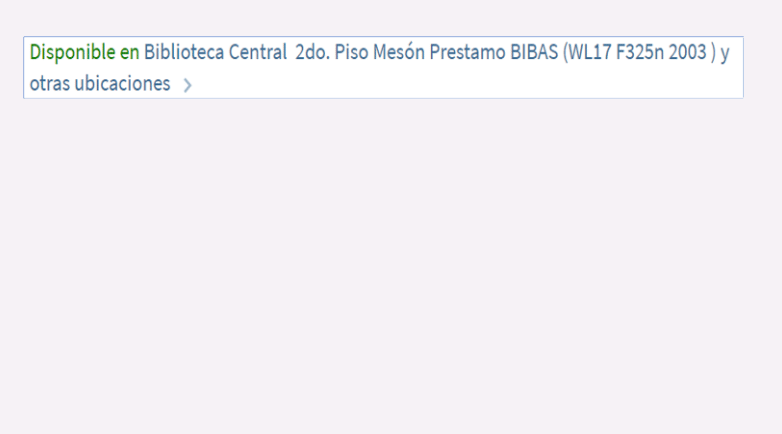
Herramientas
En cada registro de un determinado título están disponibles las siguientes herramientas:
RIS: permite enviar la cita bibliográfica del recurso a un gestor bibliográfico Bibliográfico.
EndNote Web: permite enviar el registro a EndNote Web.
Enlace permanente: corresponde a la URL del registro que se está visualizando.
Referencia Bibliográfica: permite acceder a las opciones de referencia del documento seleccionado.
Código QR: : genera el código QR de la cita bibliográfica.
Mejorar resultados
Filtros Existentes
| Ordenar por: | Permite recuperar por orden de relevancia. |
| Disponible en: | Permite limitar los resultados por tipo de acceso al documento. |
| Fecha de publicación: | Permite limitar los resultados estableciendo un intervalo de fechas de publicación. |
| Tipo de recurso: | Permite limitar los resultados por tipo de contenido (libro, artículo, etc.) |
| Ubicación: | Permite limitar los resultados de acuerdo a tipo de colección y ubicación física. |
| Autor: | Permite limitar los resultados a documentos de autores o colaboradores concretos. |
| Matéria: | Permite limitar los resultados por materia de acuerdo al tema buscado. |
| Colección | Permite limitar los resultados a una Base de datos en particular. |
| Idioma: | Permite limitar los resultados por idioma de preferencia. |
| Título revista: | Permite limitar los resultados por un título de revista concreto. |
| Nonmbre curso: | Permite limitar los resultados de acuerdo a una asignatura concreta. |
| Nuevas adquisiciones: | Permite conocer las nuevas adquisiciones sobre el tema buscado. |
Aplicar Filtros
Los filtros permiten especificar y acotar los resultados de búsqueda. Seleccione uno o varios filtros de interés, combinándolos según su requerimiento.
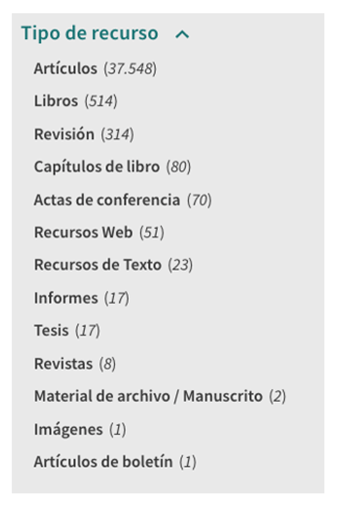
Aplicar Filtros Activos
Una vez seleccionados los filtros en una búsqueda quedarán activos:
Si desea que continúen activos durante toda la búsqueda debe bloquearlos haciendo clic sobre el candado.
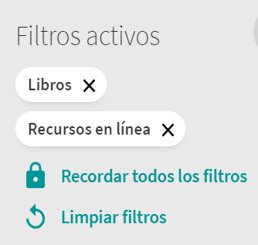
Eliminar Filtros:
Para eliminar los filtros activos seleccione “Limpiar filtro”.
Excluir Filtros
- Los filtros entregan la posibilidad de excluir contenidos:
Seleccione los filtros cuyo contenido desea excluir tal como aparece en pantalla:
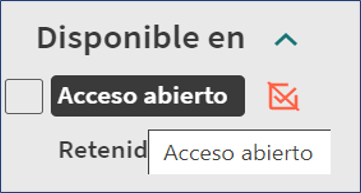
Autenticación en Primo VE
Olvide mi contraseña y usuarios nuevos
Permite ir a cambiar la clave ya que abre automáticamente la ventana de Banner MiUandes.
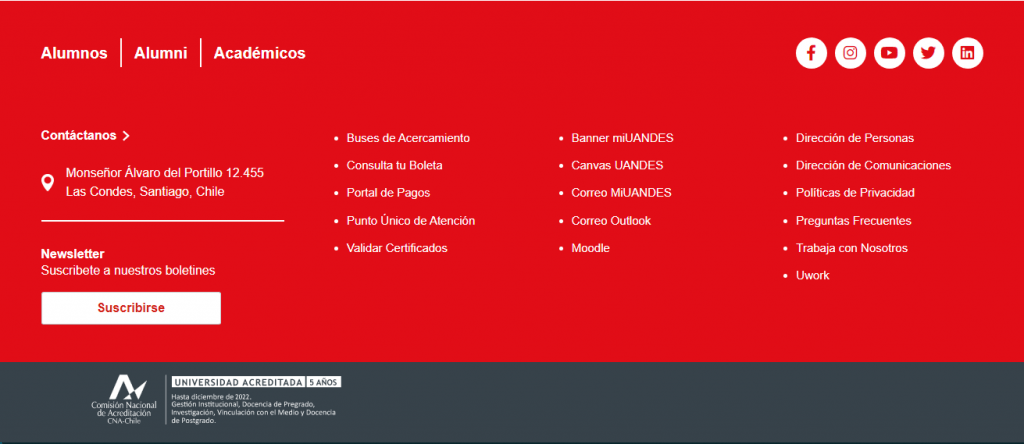
Cambio de contraseña Alumnos y Profesores
Abra la ventana Banner MiUandes para identificarse, y posteriormente el alumno o profesor puede seleccionar cambiar la contraseña desde la cuenta en Banner.
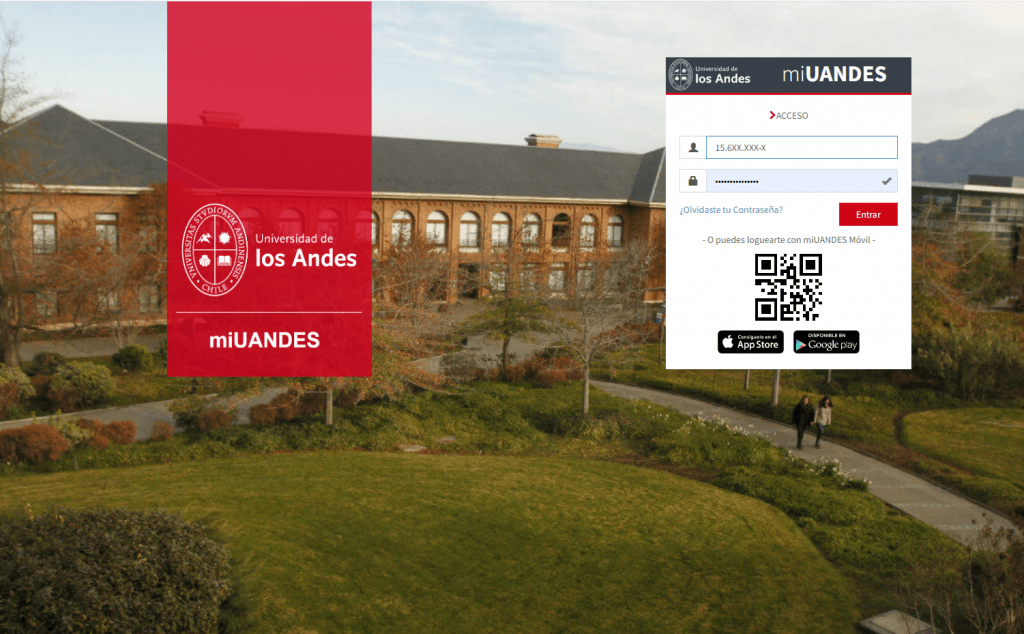
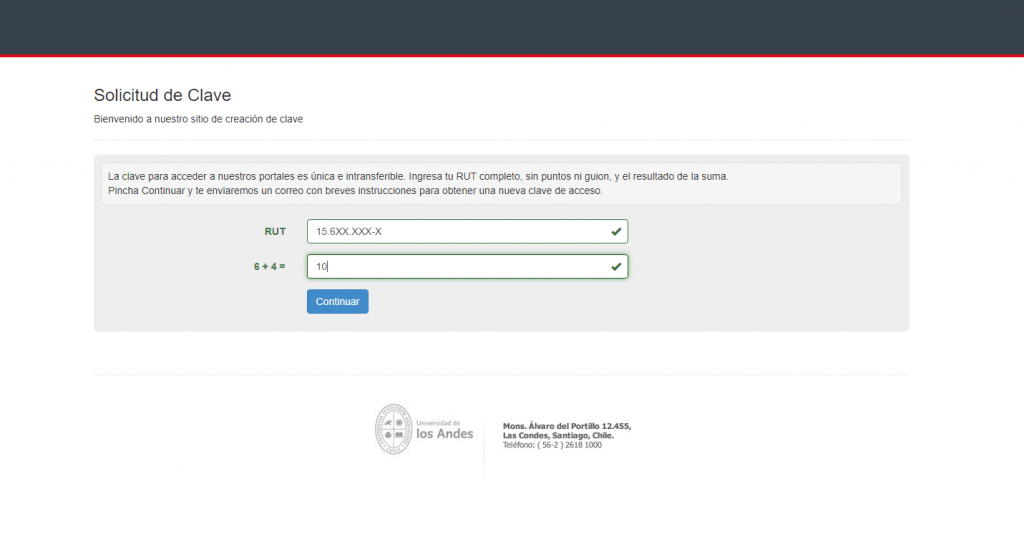
Cambio de contraseña Funcionarios
Para cambio de contraseña de funcionarios, deben llamar a la Mesa de ayuda anexo 1404 y solicitar ahí el cambio o reseteo de contraseña.
Cambio de contraseña No UANDES
Si no es un usuario UANDES, debe ingresar en el siguiente acceso: Clave Biblioteca o directamente a cada unidad: